- Scoprire EaseUS
- Chi Siamo
- Recensioni & Premi
- Contatta EaseUS
- Rivenditore
- Affiliato
- Mio Conto
- Sconto Education
Sommario:
Usare ottimo programma di backup gratuito per Windows 10 può risparmiare un sacco di guai a perdere dati importanti. Con solo i backup che dovrebbero essere entrambi aggiornati di frequente ed può potsare un'esperienza ottima agli utenti di Windows 10.
Microsoft prova di offrire agli utenti la migliore esperienza di Windows. Di conseguenza, Windows 10 è uscito. Siamo tutti alla ricerca per quello miglior, è EaseUS. Al fine di fornire l’ottimo programma di backup gratuito per Windows 10, EaseUS software ha recentemente ri-testato e ottimizzato EaseUS Todo Backup, che è specializzato in backup di un intero computer di Windows 10.
Miglior pragramma di backup per Windows 10 - EaseUS Todo Backup
Il software di backup ha più caratteristiche per l'uso personale. Il programma può essere eseguito sia l'immagine e backup basati su file, per esempio, manualmente o su un programma. Sei in grado di eseguire un backup completo, differenziale e incrementale. Se desideri controllare i tuoi backup, controllare a partire dalla scaricare gratuitamente qui sotto.
Lanciare EaseUS Todo Backup Free e la finestra principale elenca tutte le caratteristiche che soddisfa ampiamente le esigenze del backup di Windows 10. Gli utenti possono scegliere di eseguire il backup del disco di computer/ partizione, tutti i tipi di file così come il sistema automaticamente con il design interfaccia intuitiva.
- Backup di dischi/partizioni
Backup di interi dischi, partizioni o dischi GPT su immagine con backup completo, backup incrementale, backup differenziale, backup pianificato.
- Backup file
Backup di file, cartelle o file specificati, inclusi documenti, immagini, musica, e-mail, applicazioni, video e file finanziari ecc mediante backup completo, backup incrementale, backup differenziale, backup programmato.
- Backup sistema
Questa è un'opzione di backup molto intelligente che richiede solo un clic per eseguire il backup del sistema velocemente senza interrompere il lavoro.
Come utilizzare EaseUS Todo Backup per effettuare backup su Windows 10
Passaggio 1. Per la prima volta che utilizzi EaseUS Todo Backup per eseguire il backup dei file, fai clic su Crea il backup nella schermata iniziale e quindi fai clic sul grande punto interrogativo per selezionare i contenuti per il backup.

Passaggio 2. Dal momento che eseguirai il backup di file e cartelle sul tuo computer, procedi con la modalità di backup "File", in cui puoi selezionare immagini, video, documenti e tutti gli altri tipi di file di cui eseguire il backup.

Passaggio 3. Segui i percorsi per individuare i file, le cartelle o le directory di cui vuoi eseguire il backup, selezionali tutti e fai clic su "OK".

Passaggio 4. Ora devi selezionare una posizione di backup per salvare e conservare il backup.

Passaggio 5. EaseUS Todo Backup consente agli utenti di salvare i file di backup su ogni dispositivo utile, come un disco rigido locale, un'unità USB esterna, una scheda SD, un'unità di rete o un'unità NAS, oltre a un'unità cloud del marchio EaseUS. Consigliamo personalmente agli utenti di scegliere l'unità cloud prima di un'unità fisica per salvare backup importanti grazie alla maggiore accessibilità, flessibilità e sicurezza.

Per poter accedere al cloud EaseUS, tutto ciò che serve è una registrazione e-mail e un login.

Passaggio 6. Se sei interessato a una pianificazione del backup automatico e intelligente per la prossima attività di backup dei file, procedi con l'impostazione "Opzioni". Qui puoi crittografare un backup di file riservato, comprimere la dimensione dell'immagine di backup o personalizzare uno schema di backup per indicare al software a che ora avviare il backup successivo.
Personalizza un'attività di backup avanzata e automatica qui:
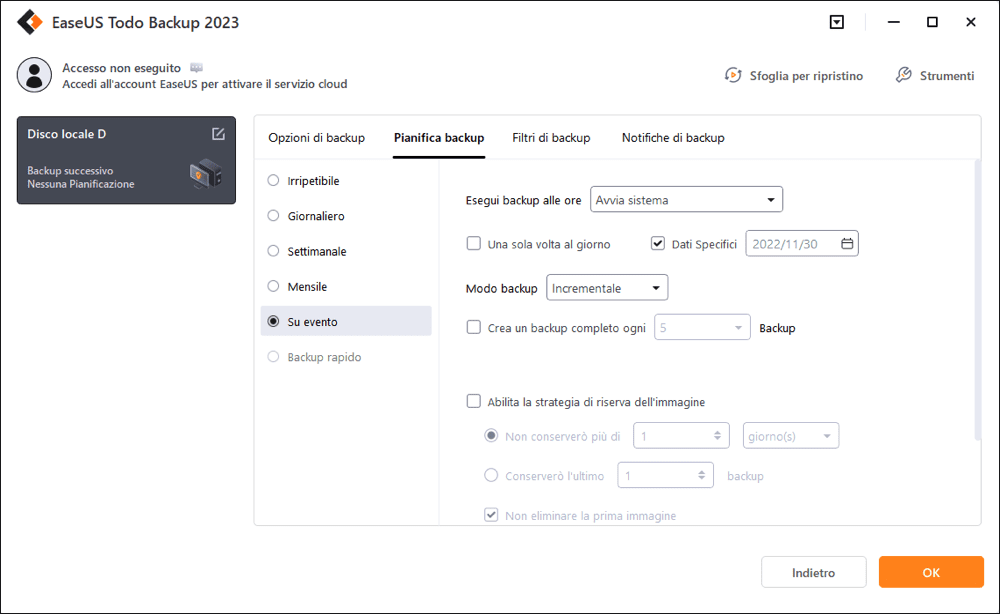
Passaggio 7. Fai clic su "Backup ora" per avviare il processo di backup dei file. I file di backup completati sono visibili nell'area sinistra in uno stile di scheda.

Articoli Relativi:
Premi & Recensioni
"L'interfaccia e l'organizzazione sono molto pulite. EaseUS ToDo Backup Home è un ottimo programma di backup, adatto allo spazio domestico e alle PMI. "
- Da PCWorld staff
Scopri di più >>

EaseUS Todo Backup
Strumento di backup intelligente per i tuoi file e l'intero computer in Windows 10/8/7.
Scarica GratisSicuro al 100%
Capacità: 1.88MB
![]()